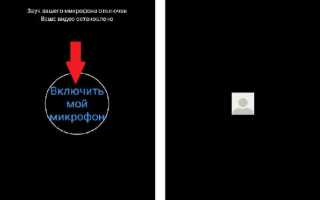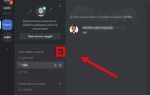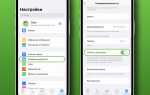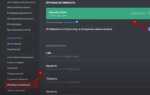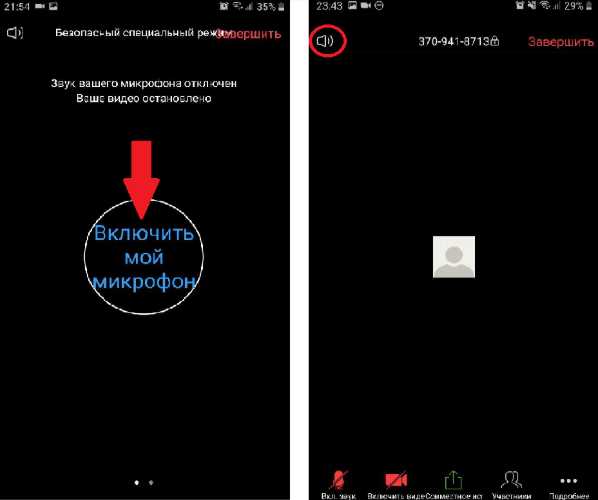
Мобильное приложение Zoom доступно для iOS и Android. Перед подключением убедитесь, что установленное приложение обновлено до последней версии – это влияет на стабильность соединения и доступность функций. Скачать его можно из App Store или Google Play, введя в поиске Zoom Cloud Meetings.
Для подключения к конференции не требуется регистрация, если вы участник, а не организатор. Откройте приложение и выберите опцию «Войти в конференцию». Введите идентификатор (Meeting ID), который предоставил организатор. Если необходимо, введите пароль – он требуется в большинстве случаев по умолчанию.
После ввода ID и пароля можно указать имя, которое будет отображаться другим участникам. Затем нажмите «Присоединиться». При первом подключении приложение запросит доступ к камере и микрофону – разрешите его, иначе вы не сможете полноценно участвовать в звонке.
Если ссылка на конференцию отправлена вам в мессенджере или по почте, просто нажмите на неё – Zoom автоматически запустится и предложит присоединиться. Убедитесь, что в настройках телефона разрешено открытие ссылок через Zoom.
Во время конференции используйте нижнюю панель управления: включение/отключение микрофона, камеры, чат и другие функции. При слабом соединении рекомендуется отключить видео – это уменьшит нагрузку и улучшит качество звука.
Как установить приложение Zoom на Android и iOS

Для загрузки Zoom потребуется стабильное интернет-соединение и свободное место в памяти устройства (не менее 100 МБ).
- Откройте Google Play (Android) или App Store (iOS).
- Введите в поиске: Zoom или Zoom Cloud Meetings.
- Убедитесь, что разработчик указан как Zoom Video Communications, Inc..
- Нажмите «Установить» (Android) или «Загрузить» (iOS).
- После установки нажмите «Открыть» для запуска приложения.
На Android для корректной работы Zoom запросит доступ к камере, микрофону и уведомлениям – подтвердите их при первом запуске. На iOS разрешения запрашиваются по мере необходимости во время использования.
Для обновлений включите автообновление приложения через настройки магазина. Это обеспечит совместимость с последними версиями Zoom-конференций и повысит стабильность работы.
Где найти ссылку на конференцию и как ею воспользоваться

Если ссылка получена в виде текста, скопируйте её целиком, включая все символы после j=. Неполная ссылка приведёт к ошибке подключения.
При использовании смартфона просто нажмите на ссылку – система автоматически предложит открыть её в приложении Zoom. Если приложение не установлено, будет предложено его скачать через App Store или Google Play.
После перехода по ссылке вы попадёте на экран с вводом имени пользователя. Введите своё имя и нажмите кнопку подключения. При необходимости введите пароль – он обычно указывается рядом с ссылкой и состоит из 6–10 символов.
Если ссылка открывается в браузере, но не запускает приложение, нажмите «Открыть в Zoom» или вручную скопируйте идентификатор конференции (после j=) и вставьте его в приложение через опцию «Войти в конференцию».
Как подключиться к Zoom без регистрации и аккаунта
Для подключения к Zoom без создания аккаунта необходимо получить прямую ссылку на конференцию или ввести идентификатор встречи вручную. Организатор должен предварительно отключить требование входа в систему в настройках конференции.
Установите мобильное приложение Zoom из App Store или Google Play. После запуска нажмите «Войти в конференцию» на главном экране. Введите идентификатор встречи (Meeting ID), который состоит из 9–11 цифр. При необходимости введите пароль конференции – он указывается организатором.
Укажите отображаемое имя, которое будет видно другим участникам. Разрешите доступ к микрофону и камере, если планируете говорить или показывать видео. После подключения вы попадёте в виртуальную «приёмную», если она включена, и организатор одобрит вход вручную.
Функции без авторизации ограничены: нельзя создавать собственные конференции, участвовать в защищённых корпоративных сессиях и использовать расширенные настройки. Однако для разового подключения в роли гостя этого достаточно.
Что делать, если Zoom запрашивает идентификатор и код доступа
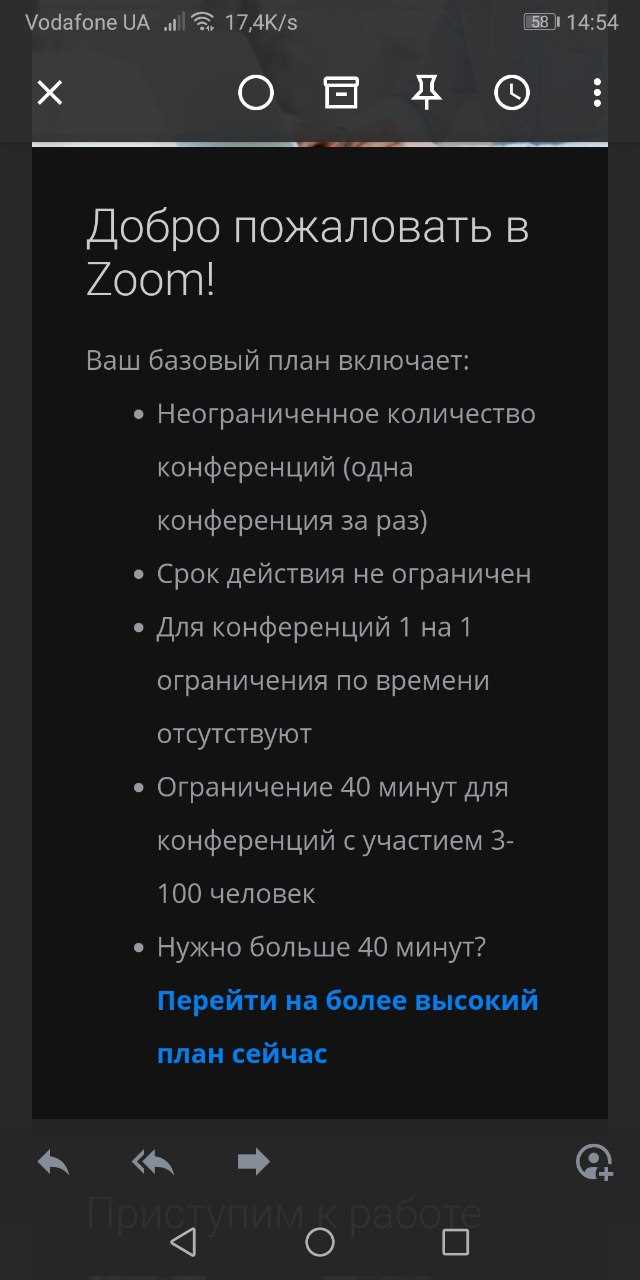
Где найти идентификатор: откройте приглашение на конференцию – ID обычно указан после фразы «Идентификатор конференции» или в ссылке: это 9–11-значное число. Например, в ссылке https://zoom.us/j/12345678901 идентификатор – 12345678901.
Как узнать код доступа: он также указан в приглашении рядом с пометкой «Код доступа» или «Passcode». Если приглашение пришло по email или в мессенджере, проверьте текст сообщения или прикреплённый файл с деталями конференции.
Как ввести данные: откройте приложение Zoom, нажмите «Войти в конференцию», введите идентификатор и нажмите «Войти». При появлении запроса на код – введите его точно, с учётом регистра символов. Неправильный ввод приведёт к ошибке доступа.
Если вы не получили код доступа, свяжитесь с организатором конференции. Без этих данных присоединение невозможно.
Как разрешить Zoom использовать камеру и микрофон на телефоне
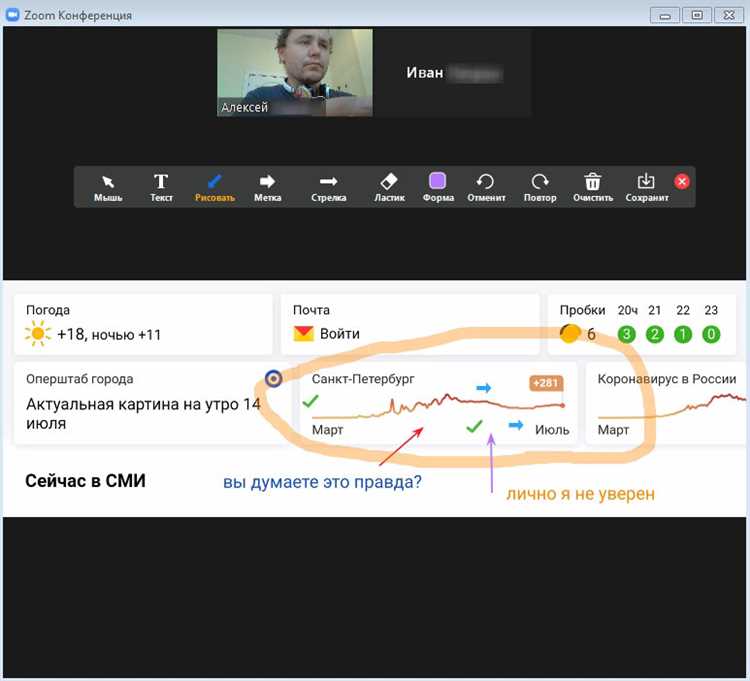
При первом запуске Zoom на Android или iPhone приложение запрашивает доступ к камере и микрофону. Для корректной работы конференций необходимо предоставить эти разрешения.
На Android откройте «Настройки» > «Приложения» > «Zoom» > «Разрешения». В разделе «Камера» выберите «Разрешить», затем в разделе «Микрофон» также установите «Разрешить». Убедитесь, что фоновый доступ к микрофону включён, если вы используете гарнитуру или Bluetooth-устройство.
На iPhone откройте «Настройки» > «Zoom». Активируйте переключатели напротив «Камера» и «Микрофон». Если доступ уже был запрещён ранее, при следующем запуске Zoom система не покажет повторный запрос – разрешения нужно включить вручную через настройки.
После предоставления доступа откройте Zoom, войдите в конференцию и проверьте, активны ли иконки микрофона и камеры. Если значки перечёркнуты, нажмите на них для активации.
При возникновении проблем проверьте, не блокирует ли антивирус или система энергосбережения доступ к камере и микрофону. Также убедитесь, что другие приложения не используют эти устройства в фоновом режиме.
Как настроить отображение видео и сменить имя участника
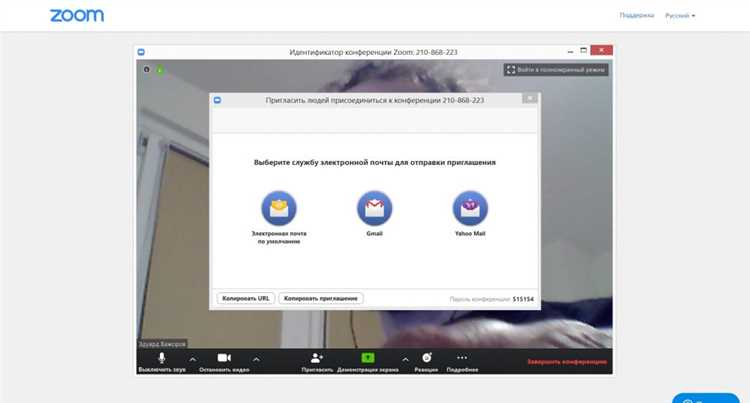
Для изменения вида видео в Zoom на телефоне во время конференции нажмите на экран – внизу появится панель управления. Выберите значок «Видео» для включения или отключения вашей камеры. Чтобы переключиться между фронтальной и основной камерой, нажмите на значок камеры с двумя стрелками в правом верхнем углу экрана.
Для смены режима отображения участников проведите пальцем влево или вправо по экрану. Режим «Галерея» позволяет видеть всех участников одновременно, а «Активный говорящий» – выделяет видео того, кто говорит в данный момент. В некоторых версиях приложения переключение режимов доступно через кнопку с тремя точками в правом верхнем углу.
Чтобы сменить имя участника, нажмите на иконку «Участники» внизу экрана. Найдите своё имя в списке и нажмите на него. В открывшемся меню выберите «Переименовать», введите новое имя и подтвердите изменения. Эта функция доступна как до начала конференции, так и во время встречи.
Если организатор отключил возможность переименования, изменить имя не получится без его разрешения. Для этого необходимо обратиться к организатору через чат или личное сообщение.
Что делать, если не слышно звука или вас не слышат
Проблемы со звуком в Zoom на телефоне чаще всего связаны с настройками доступа к микрофону и динамикам, а также с техническими сбоями приложения или устройства.
- Проверьте, разрешено ли Zoom использовать микрофон и динамик в настройках телефона. Для iOS: Настройки → Zoom → Микрофон. Для Android: Настройки → Приложения → Zoom → Разрешения.
- Убедитесь, что в самом Zoom нажата кнопка включения звука (микрофон не отключён). Иконка микрофона должна быть без красного перечёркивания.
- Если вы не слышите собеседников, проверьте уровень громкости телефона и убедитесь, что не включен беззвучный режим или режим «Не беспокоить».
- Попробуйте переключить аудио с динамика телефона на гарнитуру или наоборот через меню Zoom: «Подключение аудио» → «Использовать динамик телефона» или «Гарнитура».
- Перезапустите приложение Zoom и телефон, чтобы сбросить возможные временные ошибки.
- Обновите Zoom до последней версии через App Store или Google Play, так как старые версии могут содержать баги, влияющие на звук.
- Если вы используете Bluetooth-гарнитуру, убедитесь в стабильном соединении и заряде аккумулятора. Попробуйте отключить и подключить гарнитуру заново.
- Проверьте, не включены ли в телефоне другие приложения, которые могут блокировать микрофон или динамик (например, записи звонков, звуковые эффекты).
- Для точной диагностики запустите встроенный тест микрофона в Zoom: «Настройки» → «Аудио» → «Проверить микрофон». Если звук не записывается, проблема в микрофоне телефона или разрешениях.
Как покинуть конференцию и завершить сессию на телефоне
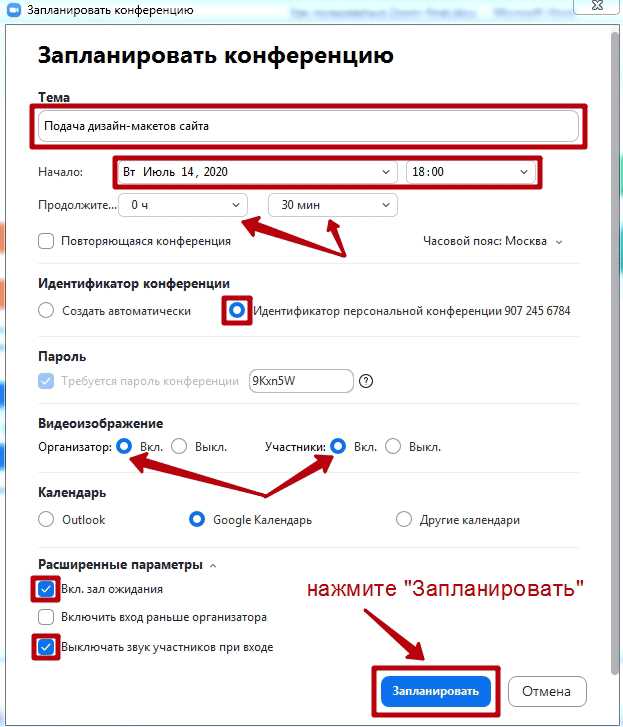
Для выхода из Zoom-конференции на телефоне нажмите кнопку «Выйти» в правом верхнем углу экрана. Если вы ведущий, система предложит завершить встречу для всех участников или покинуть её, передав управление другому участнику. Выберите нужный вариант.
После выхода из конференции приложение вернётся в главное меню. Чтобы полностью завершить сессию, закройте приложение через переключатель задач на вашем устройстве. Это предотвратит фоновую активность и сохранит ресурсы телефона.
При необходимости очистите кэш приложения в настройках телефона для освобождения памяти и улучшения производительности Zoom. Для повторного подключения откройте приложение и войдите в нужную конференцию заново.
Вопрос-ответ:
Как подключиться к Zoom конференции с телефона без регистрации?
Для подключения к конференции через телефон не обязательно создавать аккаунт в Zoom. Достаточно получить ссылку на конференцию от организатора. Откройте ссылку в мобильном браузере или приложении Zoom, выберите опцию присоединиться как гость, введите своё имя и подтвердите подключение. Так вы попадёте в конференцию без регистрации.
Нужно ли скачивать приложение Zoom для участия в конференции с телефона?
Хотя можно использовать браузер для входа, рекомендуется установить официальное приложение Zoom. Оно обеспечивает более стабильное соединение, доступ к функциям чата и управлению аудио и видео. Скачать приложение можно бесплатно из магазина Google Play или App Store.
Что делать, если не работает звук при подключении к Zoom с телефона?
Если звук не слышно, проверьте несколько моментов: убедитесь, что звук на телефоне включён и не стоит режим без звука; проверьте, разрешено ли приложению Zoom использовать микрофон и динамик в настройках телефона; попробуйте выйти из конференции и подключиться заново, выбрав опцию «Войти с аудио устройства». Если проблема сохраняется, перезапустите приложение и телефон.
Как присоединиться к Zoom конференции, если нет ссылки, а есть только ID и пароль?
Откройте приложение Zoom на телефоне, нажмите «Войти в конференцию». Введите ID конференции — это длинный цифровой код, который предоставляет организатор. После этого введите пароль, если он требуется. После подтверждения вы подключитесь к встрече. Этот способ удобен, если ссылка отсутствует.
Можно ли участвовать в Zoom конференции с телефона без использования мобильного интернета?
Да, если телефон подключён к Wi-Fi, вы сможете присоединиться к конференции без мобильного интернета. При подключении через Wi-Fi качество связи обычно лучше и расход данных не учитывается. Однако без доступа к интернету соединиться не получится, поэтому обязательно убедитесь в стабильности сети.